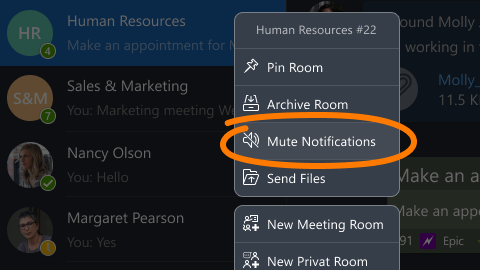新消息通知
敬请期待
与同事沟通时,不要错过任何消息并及时回复消息非常重要。 但是,您可能会分心或忙于其他工作。在这种情况下,声音和视觉通知 将帮助您跟踪对话并获取有关新消息的警报。
另一方面,有些情况下通知蜂鸣和闪烁可能会令人烦恼 甚至不合适。
在 Virola Messenger 中我们处理了这两种情况。使用我们的可配置通知 您不会错过任何重要消息,也不会受到过度干扰。
Virola 中的新消息通知如何工作
默认情况下,所有新消息都会激活声音和视觉通知。 这意味着当收到新消息时,您
- 如果您的计算机声音已打开,您会听到“哔”声
- 在屏幕的一角看到消息预览
- 还可以在系统托盘图标中看到闪烁的新消息数量
如果消息刚刚发送、更新,或者添加或删除了消息附件,则该消息被视为新消息。
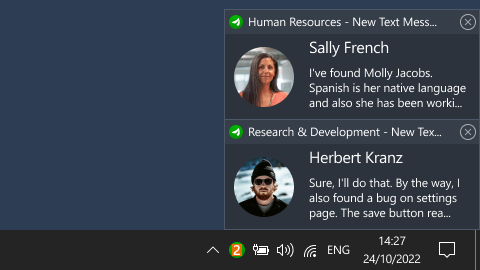
托盘图标指示器
不太引人注目的通知是托盘图标中显示的新消息指示器。 该指示器显示所有打开的 应用程序配置文件中的新消息总数,即使在离线配置文件中也是如此。
您可以在Virola 选项 -> 常规选项卡中禁用指示器闪烁或完全停用它。
声音通知
私人聊天室和群聊室的通知声音相同。 您可以禁用特定状态的声音通知,例如,当您的状态为 “忙碌的会议”或“正在睡觉”时。您还可以根据需要更改通知音量。
自定义声音
如果您对默认的 Virola 通知声音不满意, 您可以上传您的自定义声音文件,而不是标准声音文件。 您的自定义声音文件应为 .WAV 格式。
您可以在 Virola 选项 -> 通知选项卡 -> 新短信通知选项部分中管理声音通知。

系统托盘通知
默认情况下,系统托盘通知显示在右下角,并包含聊天中发送的消息的预览。单击通知将带您进入包含新消息的聊天室。 如果托盘通知让您感到困扰,您可以禁用特定状态的托盘通知。 此外,还可以更改通知位置和持续时间,默认设置为 15 秒。
您可以在Virola 选项 -> 通知选项卡 -> 新短信通知选项部分中更改托盘通知的可见性。
托盘通知的位置和持续时间可在 Virola 选项 -> 通知选项卡 -> 通知角落和持续时间部分中设置。
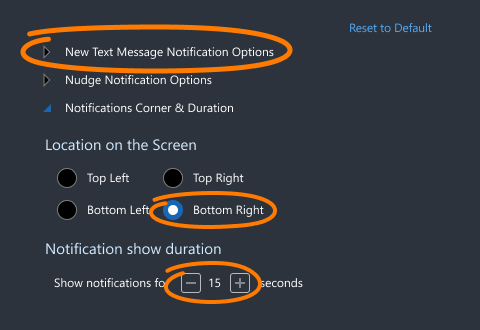
按聊天室静音通知
除了针对特定状态停用通知外,您还可以为选定的聊天室静音通知。 例如,您不想收到某些基于主题的聊天的通知。 要为该聊天室静音所有通知,您需要右键单击该聊天室并选择 “静音通知”选项。这样,聊天室的声音警报和托盘通知都将停用。但是,托盘图标指示器将继续为该聊天室工作。